一般鼠标都是为右手操作而设计的,左键是打开文件,右键打开菜单,不过也有些win7 64位旗舰版用户的习惯可能相反,更习惯用左手来操作鼠标,那么win7鼠标怎么设置左右键互换呢?微软当然也考虑到这一部分人群加入了反手鼠标的功能,下面由小编给大家介绍win7设置反手鼠标的方法。
设置方法:
1、右键点击桌面空白处打开菜单,选择“个性化”;
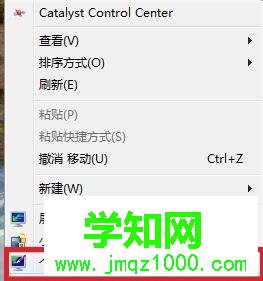
2、在“个性化”窗口中,点击左侧的“更改鼠标指针”进入鼠标属性,也可以从控制面板中打开;
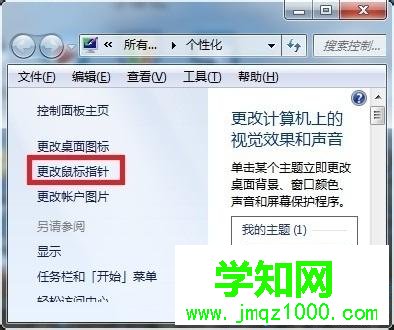
3、在鼠标属性设置中,勾选上“切换主要和次要的按钮”,再点击确定即可。
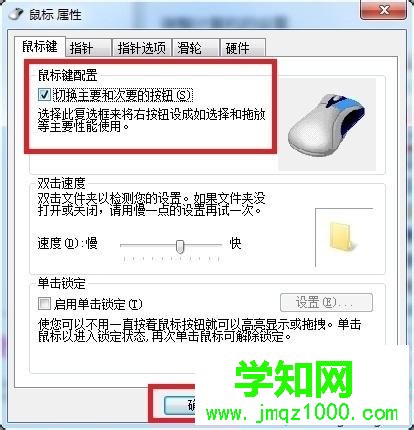
以上就是win7设置反手鼠标的方法的全部内容了,如果你也有这样的需求那么可以按照上述方法来设置左右键互换。
相关教程:win7鼠标样式win8鼠标html' target='_blank'>右键菜单设置鼠标右键菜单在左边win7鼠标右键菜单设置win8系统鼠标设置郑重声明:本文版权归原作者所有,转载文章仅为传播更多信息之目的,如作者信息标记有误,请第一时间联系我们修改或删除,多谢。
新闻热点
疑难解答